동적 호스트도메인 사용하기 (apache2+tomcat6.0)

'Integrator > U-LINUX' 카테고리의 다른 글
| Character Set과 Encoding 이해하기 (0) | 2009.03.31 |
|---|---|
| Apache expires 설정으로 브라우저 캐시 (0) | 2009.01.29 |
| 리눅스용 소프트웨어 (0) | 2008.03.29 |
| 우분투에서 하드드라이브 추가하기 (2) | 2008.03.04 |
| 우분투 IP변경하기 (0) | 2008.03.04 |

|

| Character Set과 Encoding 이해하기 (0) | 2009.03.31 |
|---|---|
| Apache expires 설정으로 브라우저 캐시 (0) | 2009.01.29 |
| 리눅스용 소프트웨어 (0) | 2008.03.29 |
| 우분투에서 하드드라이브 추가하기 (2) | 2008.03.04 |
| 우분투 IP변경하기 (0) | 2008.03.04 |
간혹가다 프로젝트를 하다가 보면 한글 캐릭터셋, 인코딩 때문에 많이 헷갈릴때가 있다.
이번에 강의자료를 만들다가 데꾸벅의 블로그 RSS를 JSP로 Proxy를 만들기 위해 HttpClient라이브러리를 가져오기 위해 UTF-8로 가져왔는데 실제 RSS파일은 UTF-8로 헤더파일에 기재되어 있었으나 ISO8859-1로 가져와야 했다.
<%@ page language="java" pageEncoding="utf-8" %>
<%@ page import = "org.apache.commons.httpclient.HttpClient" %>
<%@ page import = "org.apache.commons.httpclient.methods.GetMethod" %>
<%@ page import = "org.apache.commons.httpclient.HttpStatus" %>
<%
request.setCharacterEncoding("utf-8");
String url = "http://techbug.tistory.com/rss";
HttpClient client = new HttpClient();
GetMethod method = new GetMethod(url);
try {
int statusCode = client.executeMethod(method);
out.clearBuffer();
response.reset();
response.setStatus(statusCode);
if (statusCode == HttpStatus.SC_OK) {
String result = method.getResponseBodyAsString();
response.setContentType("text/xml; charset=iso8859-1");
out.println(result);
}
} finally {
if (method != null) method.releaseConnection();
}
%>
extjs의 한글 로케일 파일을 설정해줄때도 해외에 거주하는 개발자들에게 문의는 적었으나 국내에서 개발하는 개발자들의 불만이 상당히 많았다. js파일을 UTF-8로 인코딩 해 놓았으니 해당 내용안의 한글이 모두 깨어져 스크립트 에러가 떨어진다는 것이였다.이럴때는 다음과 같이 처리 해준다.
또한 form submission시 캐릭터셋을 처리할때 모질라 계열에서는 accept-charset을 해주면 되지만 익스플로러에서는 아예 무시해 버린다.. 이때는 자바스크립트를 사용하여 다음과 같이 해주면 된다
아래소스는 prototype.js를 이용한 예제이다.
문자셋 (charset, Character Set)
하나의 언어권에서 사용하는 언어를 표현하기 위한 모든 문자(활자)의 모임을 문자셋(charater set)이라고 한다.
다시 말하면 우리가 얘기하는 언어를 책으로 출판할 때 필요한 문자(활자)를 모두 모은 것이라고 생각하면 된다. 추가적으로 부호와 공백 등과 같은 특수 문자도 문자셋에 포함된다.
영어의 경우 알파벳 대소문자와 특수 문자 등으로 간단하게 문자셋을 구성할 수 있지만 한글의 경우 출판에서 가,나,다 등으로 출판함으로 훨씬 다양한 문자셋을 가지고, 또한 한자를 병행해서 사용함으로 문자셋의 범위는 더욱 넓어진다.
추상적인 글자 셋은 여러 개의 인코딩을 가질 수 있다. MIME 문자셋은 IANA에서 정의하며 인터넷 및 XML 파일에서 사용한다.
인코딩 (encoding)
인코딩은 문자셋을 컴퓨터가 이해할 수 있는 바이트와 매핑하는 규칙이다.
예를 들면 ASCII Code에서 A,B,C 등은 문자셋이고 A는 코드 65, B는 코드 66 등 바이트 순서와 매핑한 것이 인코딩이다. 따라서 문자셋을 어떻게 매핑하느냐에 따라 하나의 문자셋이 다양한 인코딩을 가질 수 있다.
문자셋(인코딩)의 예
문자셋과 인코딩은 동일한 명칭을 가질 수 있어 서로 혼용하여 사용되는 경우가 많다.
기본 인코딩
Windows : 시스템 언어와 관련된 코드 페이지를 따름
Unix : LANG 환경 변수로 지정된 로케일에 해당하는 인코딩
HTML : ISO-8859-1와 ISO-10646
XML : UTF-8
웹 브라우져 : 내부적으로 모두 유니코드로 처리를 한다.
HTTP/1.0 : ISO-8859-1
HTTP (URL,URI) : US-ASCII, %hexadecimal_code, JavaScript escape() 함수 사용
Java : 유니코드 2.0
직렬화된 Java Class : UTF-8
J2EE : ISO-8859-1
Oracle : UTF-8 (AL32UTF8), 한국에서는 KSC5601 (KO16KSC5601)
다양한 환경에서 인코딩 설정
웹 브라우져 설정
JVM 설정
일반적으로 LANG 환경 변수를 설정해 주면 자동으로 설정이 된다.
JVM 옵션 설정 (UTF-8, ISO-8859-1, KSC5601)
JSP를 사용하여 JVM 옵션 확인 (encoding.jsp)
HTML 설정 : HTML 파일을 UTF-8로 만들어 저장한다.
XML 설정
XML 파일을 UTF-8로 만들어 저장한다.
JSP 설정
JSP 파일을 UTF-8로 만들어 저장한다.
Servlet 설정
web.xml 설정
참고자료
| 동적 호스트도메인 사용하기 (apache2+tomcat6.0) (1) | 2009.12.22 |
|---|---|
| Apache expires 설정으로 브라우저 캐시 (0) | 2009.01.29 |
| 리눅스용 소프트웨어 (0) | 2008.03.29 |
| 우분투에서 하드드라이브 추가하기 (2) | 2008.03.04 |
| 우분투 IP변경하기 (0) | 2008.03.04 |
| 동적 호스트도메인 사용하기 (apache2+tomcat6.0) (1) | 2009.12.22 |
|---|---|
| Character Set과 Encoding 이해하기 (0) | 2009.03.31 |
| 리눅스용 소프트웨어 (0) | 2008.03.29 |
| 우분투에서 하드드라이브 추가하기 (2) | 2008.03.04 |
| 우분투 IP변경하기 (0) | 2008.03.04 |
| IIS 405 Error 처리방법 (2) | 2008.10.29 |
|---|
| 데꾸벅체 다운로드 (0) | 2008.07.09 |
|---|---|
| MS office2007 Excel 파일 각각 따로 열기 (8) | 2008.06.27 |
| 윈도우 서비스 등록하기 (1) | 2008.02.21 |
| 홈페이지 보안 강화 도구(CASTLE) 보급 안내 (1) | 2009.01.20 |
|---|
| GET Method 길이 제한 (최대 URL 길이 ) (3) | 2008.11.20 |
|---|---|
| MS office2007 Excel 파일 각각 따로 열기 (8) | 2008.06.27 |
| 윈도우 서비스 등록하기 (1) | 2008.02.21 |
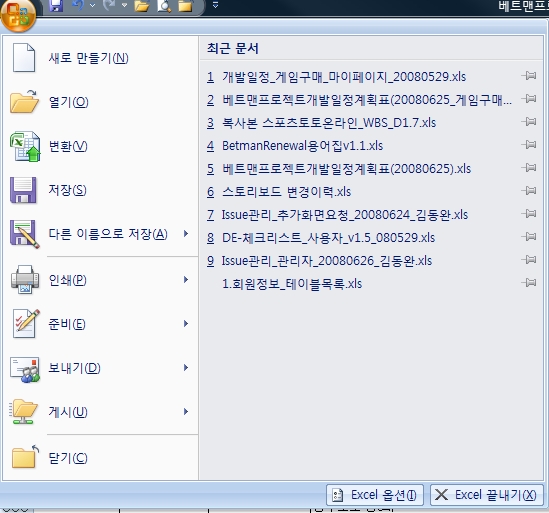
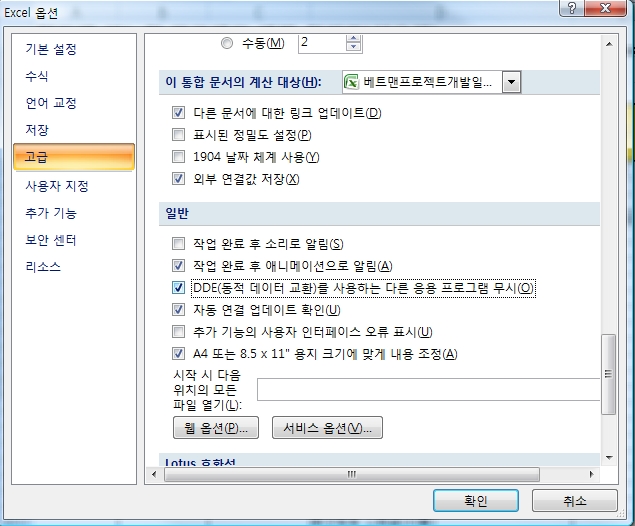
1. 첨부된 파일을 다운받은후 압축을 해제한다.
2. PPCORE.DLL 이라는 파일을 확인한다.
3. 열려있는 모든 PowerPoint를 종료한다.
4. C:\Program Files\Microsoft Office\Office12\PPCORE.DLL 을 백업한다.[선택]
5. C:\Program Files\Microsoft Office\Office12에 압축을 해제한 PPCORE.DLL을 복사한다.
6. Microsoft Office 2007 PowerPoint를 실행하면 이제 각각의 창으로 오픈된다.
| GET Method 길이 제한 (최대 URL 길이 ) (3) | 2008.11.20 |
|---|---|
| 데꾸벅체 다운로드 (0) | 2008.07.09 |
| 윈도우 서비스 등록하기 (1) | 2008.02.21 |
| Character Set과 Encoding 이해하기 (0) | 2009.03.31 |
|---|---|
| Apache expires 설정으로 브라우저 캐시 (0) | 2009.01.29 |
| 우분투에서 하드드라이브 추가하기 (2) | 2008.03.04 |
| 우분투 IP변경하기 (0) | 2008.03.04 |
| 우분투 vsftpd 설치하기 (1) | 2008.03.04 |
초기 개발서버를 설치시 설치자가 기본 드라이브에 디폴트로 설치한 덕(?)에 나머지 하드디스크 하나를 인식하지 못하는 문제가 발생하였다.
새로운 하드드라이브를 인식하기 위하여 셋팅을 다시 하기로 한다.
sudo fdisk -l
Disk /dev/sda: 18.3 GB, 18351959040 bytes
255 heads, 63 sectors/track, 2231 cylinders
Units = cylinders of 16065 * 512 = 8225280 bytes
Device Boot Start End Blocks Id System
/dev/sda1 1 12 96358+ 83 Linux
/dev/sda2 13 255 1951897+ 82 Linux swap / Solaris
/dev/sda3 256 2231 15872220 83 Linux
Disk /dev/sdb: 73.4 GB, 73407900160 bytes
255 heads, 63 sectors/track, 8924 cylinders
Units = cylinders of 16065 * 512 = 8225280 bytes
Device Boot Start End Blocks Id System
/dev/sdb1 1 8924 71681998+ 8e Linux LVM <--- 한개도 안잡혀있는 sdb1 디스크
sudo fdisk /dev/sdb1
root@ubuntu:/var# fdisk /dev/sdb1
Device contains neither a valid DOS partition table, nor Sun, SGI or OSF disklabel
Building a new DOS disklabel. Changes will remain in memory only,
until you decide to write them. After that, of course, the previous
content won't be recoverable.
The number of cylinders for this disk is set to 8923.
There is nothing wrong with that, but this is larger than 1024,
and could in certain setups cause problems with:
1) software that runs at boot time (e.g., old versions of LILO)
2) booting and partitioning software from other OSs
(e.g., DOS FDISK, OS/2 FDISK)
Warning: invalid flag 0x0000 of partition table 4 will be corrected by w(rite)
Command (m for help): m
Command action
a toggle a bootable flag
b edit bsd disklabel
c toggle the dos compatibility flag
d delete a partition
l list known partition types
m print this menu
n add a new partition
o create a new empty DOS partition table
p print the partition table
q quit without saving changes
s create a new empty Sun disklabel
t change a partition's system id
u change display/entry units
v verify the partition table
w write table to disk and exit
x extra functionality (experts only)
Command (m for help):
Command (m for help): n
Command action
e extended
p primary partition (1-4)Partition number (1-4): 1
First cylinder (1-8923, default 1): 1
Last cylinder or +size or +sizeM or +sizeK (1-8923, default 8923): 8923
Command (m for help): w
디스크 정보 할당을 위하여 리부팅한다.
reboot
sudo mkfs.ext3 /dev/sdb1
root@ubuntu:/var# mkfs.ext3 /dev/sdb1
mke2fs 1.38 (30-Jun-2005)
Filesystem label=
OS type: Linux
Block size=4096 (log=2)
Fragment size=4096 (log=2)
8962048 inodes, 17920499 blocks
896024 blocks (5.00%) reserved for the super user
First data block=0
547 block groups
32768 blocks per group, 32768 fragments per group
16384 inodes per group
Superblock backups stored on blocks:
32768, 98304, 163840, 229376, 294912, 819200, 884736, 1605632, 2654208,
4096000, 7962624, 11239424
Writing inode tables: done
Creating journal (32768 blocks): done
Writing superblocks and filesystem accounting information: done
This filesystem will be automatically checked every 20 mounts or
180 days, whichever comes first. Use tune2fs -c or -i to override.
mkdir /home1
mount /dev/sdb1 /home1
/etc/fstab 파일을 편집
[파티션] [마운트] ext3 defaults,errors=remount-rw 0 1
#
# <file system> <mount point> <type> <options> <dump> <pass>
proc /proc proc defaults 0 0
/dev/sda3 / ext3 defaults,errors=remount-ro 0 1
/dev/sda1 /boot ext3 defaults 0 2
/dev/sda2 none swap sw 0 0
/dev/hda /media/cdrom0 udf,iso9660 user,noauto 0 0
/dev/sdb1 /home1 ext3 defaults,erros=remount-rw 0 1
/dev/hda /media/cdrom0 udf,iso9660 user,noauto 0 0
/dev/fd0 /media/floppy0 auto rw,user,noauto 0 0
sudo mount -a
sudo apt-get install gparted
| Apache expires 설정으로 브라우저 캐시 (0) | 2009.01.29 |
|---|---|
| 리눅스용 소프트웨어 (0) | 2008.03.29 |
| 우분투 IP변경하기 (0) | 2008.03.04 |
| 우분투 vsftpd 설치하기 (1) | 2008.03.04 |
| 리눅스 스트리밍 서버에 관한 솔류션 (2) | 2008.02.21 |
우분투가 데비안 커널을 사용하는것인지 서버설정이며 기본명령어가 대부분 데비안과 비슷하다. ㅡ.,ㅡ;
이제껏 사용했던 빨간모자-레뎃(redhat)의 네트웍 설정은 아무런 도움이 되지 못했다.
초기 설치시 DHCP를 사용하게 되어있던 항목을 고정아이피로 바꿔주기 위해서 구글신을 빌었다.
설정은 아래와 같이 하면된다.
우선 서버콘솔박스 앞에서 작업한다면 (리모트로 작업한다면 ifdown하는 동시에 터미널접속이 끊어지므로 주의)
ifdown eth0
로 네트웍카드를 잠시 멈춘후 아래 내용을 etc/network/interfaces에 설정한다.
auto lo
iface lo inet
loopbackauto eth0
iface eth0 inet static
address 192.168.10.136
netmask 255.255.255.0
network 192.168.10.0
broadcast 192.168.10.255
gateway 192.168.10.1
dns-nameservers 168.126.63.1 168.126.63.2
ifup eth0
sudo /etc/init.d/networking restart
| 리눅스용 소프트웨어 (0) | 2008.03.29 |
|---|---|
| 우분투에서 하드드라이브 추가하기 (2) | 2008.03.04 |
| 우분투 vsftpd 설치하기 (1) | 2008.03.04 |
| 리눅스 스트리밍 서버에 관한 솔류션 (2) | 2008.02.21 |
| ftp passive mode (0) | 2008.02.21 |
sudo apt-get install vsftpd
설치된 ftp서비스는 기본적으로 anonymous로만 access가능하도록 설정 된다. ( root경로: /home/ftp/ )
local user로 접속하고 upload가능하도록 하려면, vsftpd.conf 파일을 열고,
anonymous_enable=NO
local_enable=YES
write_enable=YES
와 같이 편집해 준다.
그리고, 서비스를 재기동한다.
sudo /etc/init.d/vsftpd restart
원격으로 ftp 클라이언트를 이용해서 접속해보고 파일을 올려 보자.
sudo vi /etc/vsftpd.conf
listen_port=1024
를 추가한다. 그리고,
sudo vi /etc/services 에서
ftp 21/tcp --> ftp 1024/tcp 로 변경해 준다.
위 설정파일중 반전된 부분만 넥스트리 ftp 서버에 설정된 내용입니다.
개인 사용자 등록시 반드시 /etc/vsftpd.chroot_list 에 등록하셔야 합니다.
==[참고]=========================================================
VsFTP 서버
1. vsftpd FTP 서버에 대해
vsftpd는 UNIX 시스템에서 사용할 수 있는 free FTP 서버(라이센스는 GPL)이다.
vsftpd가 내세우고 있는 것은 보안, 성능, 안정성이다. 지금까지 vsftpd의 자체 보안 문제가 있어
보안권고가 나온 적은 없다.(Redhat의 rpm 패키지중에 tcp_wrappers 지원없이 만들어져서 업데이트
rpm은 나온 적 있음)
* 지원 및 테스트된 OS
- Linux (Redhat, SuSE, Debian)
- Solaris (버전에 따라 IPv6나 inet_aton함수때문에 설치가 잘 안될 수 있음)
- FreeBSD, OpenBSD
- HP-UX
- IRIX
* 주요 기능
- 가상 IP별 별도의 환경 설정 기능 (설정파일의 listen_address= 이용)
- 가상 사용자 설정
- 전송 대역폭 지정
- PAM 지원 (버전 1.2.0부터는 PAM을 통한 wtmp에 로긴 로그를 남김)
- xferlog 표준 로그 파일보다 상세한 자체 로그 파일 형식 지원
- Standalone 방식과 inetd(xinetd)를 통한 운영 모두 지원
- IP별 다른 환경 파일 지정 기능 (tcp_wrappers와 함께 사용할 때)
- ...
2. vsftpd 설치
※ 설치는 Redhat 기준. 솔라리스의 PAM에 대한 것은 README.solaris 파일 참조한다.
http://vsftpd.beasts.org/ 에서 최신버전(현재 1.2.0)의 소스를 받아온다.
# tar xvfz vsftpd-1.2.0.tar.gz
# cd vsftpd-1.2.0
한글로 된 파일명을 전송할 때 로그에 파일명이 ???? 로 남지 않도록
logging.c 파일을 연 후 140번째 줄의
str_replace_unprintable(p_str, '?');
를 다음처럼 주석 처리한다.
/* str_replace_unprintable(p_str, '?'); */
또한 tcp_wrappers를 통한 접속제어를 사용하려면 builddefs.h 에서
#undef VSF_BUILD_TCPWRAPPERS 를
#define VSF_BUILD_TCPWRAPPERS 로 바꾼다.
# make
# make install (vsftpd 데몬, man page, xinetd 용 설정 파일 설치)
# cp vsftpd.conf /etc (환경설정 파일 복사)
# chmod 600 /etc/vsftpd.conf
# cp RedHat/vsftpd.pam /etc/pam.d/vsftpd (PAM 설정 파일 복사)
/etc/pam.d/vsftpd 첫번째 줄에 다음과 같이 있다.
pam_listfile.so item=user sense=deny file=/etc/ftpusers onerr=succeed
즉, /etc/ftpusers 파일에 존재하는 ID는 접속할 수 없게된다.(sense=deny)
# FTP 접속을 허용하지 않을 ID를 등록한다.
# /etc/passwd를 참조해서 설치할 서버의 환경에 맞게 등록
root
bin
daemon
adm
lp
sync
shutdown
halt
mail
news
uucp
operator
games
nobody
smmsp
xfs
gdm
mysql
3. vsftpd.conf 의 주요 설정
# anonymous 사용자의 접속 허용 여부, 즉 anonymous ftp (default = YES)
# 공개된 형태의 FTP 서버로 운영할 것이 아니라면 NO로 한다.
anonymous_enable=NO
# 로컬 계정 사용자의 접속 허용 여부 (default = NO)
local_enable=YES
# write 명령어 허용 여부 (defualt = NO)
write_enable=YES
# 로컬 계정 사용자용 umask (default = 077)
local_umask=022
# anonymous 사용자가 파일을 업로드 할 수 있는지 여부 (default = NO)
# anon_upload_enable=YES
# anonymous 사용자의 디렉토리 생성 허용 여부 (default = NO)
# anon_mkdir_write_enable=YES
# 파일 전송 로그를 남길 것인지 여부 (default = YES)
xferlog_enable=YES
# xferlog 표준 포맷으로 로그를 남길지 여부 (기본 설정파일은 YES)
# 아래에서 NO로 설정했을 때를 설명함
xferlog_std_format=YES
# 파일 전송 로그 파일명
xferlog_file=/var/log/vsftpd.log
# FTP 서버 접속할 때 로긴 메시지 (default = vsFTPd 버전번호)
# 한글 사용 가능
# ftpd_banner=Welcome to blah FTP service.
# 사용자의 홈디렉토리를 벗어나지 못하도록 제한하기 위한 설정 (default=NO)
# 제한이 필요할 경우 YES로 바꾼 후 제한할 사용자 ID를 chroot_list_file= 에 설정한 파일에
# 지정한다.
# chroot_local_user= 설정과 관련이 있으니 '3. 문제 해결'을 꼭 읽어보라.
#
# chroot_list_enable=YES
# chroot_list_file=/etc/vsftpd.chroot_list
# -------------------------------------------------------------------
# 기본 설정 파일에는 없는 설정값으로 필요한 설정만 추가한다.
# ※ 중요한 설정은 굵은 글씨로 표시
# -------------------------------------------------------------------
# PAM 파일명을 지정 (설치할 때 /etc/pam.d/vsftpd명으로 복사함)
pam_service_name=vsftpd
# wtmp에 로그 남기기 (YES로 해야만 last 명령어로 접속 여부 확인 가능)
session_support=YES
# 사용자가 자신의 home directory를 벗어나지 못하도록 설정
chroot_local_user=YES
# 새로운 디렉토리에 들어갔을 때 뿌려줄 환경 메시지를 저장한 파일명
# message_file=.message
# xferlog 형식으로 log를 남기려면 (위에서 이미 YES로 했음)
# xferlog_std_format=NO
#
# - xferlog 표준 포맷은 로긴, 디렉토리 생성등의 로그를 남기지 않음
# 그러나 vsftpd 스타일 로그는 이를 포함한 보다 상세한 로그를 남김
# - vsftpd 스타일 로그 예
#
# Sun Jul 12 01:38:32 2003 [pid 31200] CONNECT: Client "127.0.0.1"
# Sun Jul 12 01:38:34 2003 [pid 31199] [truefeel] FAIL LOGIN: Client "127.0.0.1"
# Sun Jul 12 01:38:38 2003 [pid 31199] [truefeel] OK LOGIN: Client "127.0.0.1"
# Sun Jul 12 01:38:41 2003 [pid 31201] [truefeel] OK MKDIR: Client "127.0.0.1", "/mp3"
# Sun Jul 12 01:39:06 2003 [pid 31201] [truefeel] OK UPLOAD: Client "127.0.0.1", "/델리
# 스파이스 5집 - [04]키치죠지의 검은 고양이.mp3", 6855473 bytes, 3857.39Kbyte/sec
# 전송속도 제한 (0은 제한없음, 단위는 초당 bytes)
anon_max_rate=0
local_max_rate=0
trans_chunk_size=0
# 최대 접속 설정 (단 xinetd를 통하지 않고 standalone으로 동작할 때만 사용 가능)
# standalone을 위해서는 listen=YES 추가하고 별도로 vsftpd를 띄워야 함
#
# max_clients=최대 접속자 수, max_per_ip=IP당 접속 수
# max_clients=100
# max_per_ip=3
# Standalone 으로 운영할 때 listen=YES. 포트 변경을 원할 경우 listen_port 설정
# 디폴트 포트는 21번 포트이다.
# listen=YES
# listen_port=21
필요한 설정이 끝났으면 xinetd를 재실행한다.
# /etc/rc.d/init.d/xinetd restart
4. 문제 해결
1) ftpwho 같은 명령은 있나?
또한 last를 해도 접속된 걸 확인할 수가 없는데 방법이 없나?
ftpwho 형태의 명령은 없으며 임시적으로 다음 명령어 등으로 확인할 수 있다.
# ps -ef|grep vsftpd
# fuser -v ftp/tcp
vsftpd v1.2.0이상부터 PAM을 통해 wtmp에 로그를 남기므로 last로 접속여부를 확인할 수 있다.
2) 한글 파일명이 전송될 때는 vsftpd.log 에 ???? 로 남는다. 해결책은?
vsftpd는 출력할 수 없다고 판단하는
ASCII 코드 31 이하, 128~159, 177 문자를 모두 ? 로 바꿔서 저장을 한다.
따라서 이 부분을 처리하지 않고 저장하도록 소스를 수정한 후 컴파일하면 해결된다.
3) 사용자가 홈디렉토리를 못 벗어나게 하고 싶는데?
/etc/vsftpd.conf에 다음을 추가하면, 모든 사용자는 자신의 홈디렉토리만 접근할 수 있다.
chroot_local_user=YES
또한 특정 사용자로만 제한을 하고 싶다면 다음과 같이 한다. /etc/vsftpd.chroot_list에는 제한할
사용자 ID를 한줄에 하나씩 나열하면 된다.
chroot_list_enable=YES
chroot_list_file=/etc/vsftpd.chroot_list
주의할 것은 chroot_local_user=YES와 chroot_list_enable=YES를 함께 사용할 경우에는
/etc/vsftpd.chroot_list에 포함된 사용자 ID만 제한없이 홈디렉토리를 벗어날 수 있다.
즉, 반대로 작용한다.
standalone으로 FTP서버가 동작중이면 재실행 필요. standalone에 대해서는 6)번에서.
4) root로 접속할 수는 없나?
가능하면 root 접속은 허용하지 않기를 바란다.
/etc/ftpusers 파일에서 root를 빼면 접속이 가능하다.
5) ID/비밀번호가 정확히 맞는데 로긴할 때 자꾸 530 Login incorrect. 라고 나온다.
/etc/ftpusers (또는 vsftpd.ftpusers)에 등록된 사용자인지 확인한다.
여기에 등록된 사용자는 로긴할 수 없다. 이럴 때 /var/log/messages에 다음과 같은 로그가 남는다.
Aug 16 22:21:52 truefeel vsftpd: PAM-listfile: Refused user xxxxxxxx for service vsftpd
6) standalone으로 운영하고 싶다.
(즉, apache나 sendmail처럼 xinetd 통하지 않고 운영을 원한다.)
/etc/xinetd.d/vsftpd (vsftpd가 아닌 다른 파일명일 수 있음) 에서 disable = yes 로 변경하여
xinetd로 서비스 하지 않도록 설정한다. xinetd 를 재실행하면 이제 xinetd를 통한 ftp 서비스는 종료된다.
레드햇의 경우 /etc/rc.d/init.d/xinetd restart
이제 vsftpd 데몬를 실행한다. (소스로 설치시 기본 경로는 /usr/local/sbin)
# /usr/local/sbin/vsftpd &
7) 다른 포트(기본 21번)를 사용하고 싶다. (예를 들어 11121번 포트를 원할 때)
* xinetd를 이용하는 경우
/etc/service 에 'ftp2 11121/tcp' 한 줄을 추가한다.
그리고 /etc/xinetd.d/vsftpd (vsftpd가 아닌 ftp와 같은 다른 파일명일 수 있음) 에서
service ftp 를 service ftp2로 바꾸고, xinetd 를 재실행한다.
* standalone으로 운영하는 경우
/etc/vsftpd.conf 에서 listen_port=11121 을 추가하고 vsftpd 서버를 재실행한다.
바뀐 포트로 운영중인지 확인은 netstat -atnp(리눅스) 또는 netstat -an(그 이외 유닉스)
8) 업로드 파일 크기를 제한하는 방법은 없나요? 이를테면 5MB이상의 파일은 업로드 못한다든지.
현재 1.2.1버전까지 vsftpd 자체에 설정하는 방법은 없습니다.
| 우분투에서 하드드라이브 추가하기 (2) | 2008.03.04 |
|---|---|
| 우분투 IP변경하기 (0) | 2008.03.04 |
| 리눅스 스트리밍 서버에 관한 솔류션 (2) | 2008.02.21 |
| ftp passive mode (0) | 2008.02.21 |
| 아파치 웹 서버 무단 링크 방지 (0) | 2008.02.21 |
이상하게 분류가 형상관리에 들어가 버린 이유는 subversion때문인가 보다..
1. Apache 2.0.xx 버전 설치 (2.0.59 버전 설치 했음)
아래 링크에서 아파치를 다운받아 설치 한다. httpd/binaries/win32/ 에서 받으면 된다. (apache_2.0.59-win32-x86-openssl-0.9.7j.msi)
http://www.apache.org/dyn/closer.cgi
2.0.xx 이상 버전(2.2.x)은 Window Subversion이 지원하지 못한다. 꼭 2.0.xx 버전대를 설치하도록 한다.
(자세한 사항은 링크를 참조한다. http://subversion.tigris.org/project_packages.html)
2007년 1월 25일 Apache 2.2.x 버전을 위한 Subversion 이 build됨. - 아직 테스트 해보지 못함.
버전 또는 다른 사유로 Apache를 재설치 시 3-2. mod_python과 2. Subversion을 재설치하여야 한다.
2. Subversion 최신버전 설치 (1.4.3 설치)
아래의 링크에서 Window용 Subversion을 다운받아 설치한다. (svn-1.4.3-setup)
http://subversion.tigris.org/servlets/ProjectDocumentList?folderID=91&expandFolder=91&folderID=8100
Apache가 설치된후에 설치를 해야 httpd.conf 에 Subversion의 올바른 경로가 설정된다.
3. Python 2.4 설치
아래 링크에서 Python을 다운받아 설치한다.(Python 2.4.4)
http://www.python.org/download/
Python 2.5 버전은 지원하지 모듈이 있으므로 가급적 2.4 버전을 설치한다.(6)
그래도 2.5 버전을 설치하고 싶다면 http://trac.edgewall.org/wiki/TracInstall 페이지를 참조한다.
3-1. svn-win32-1.4.3_py2.4.exe 을 다운받아 설치
아래의 링크에서 Subversion 1.4.3 Win32 Installer for the Python 2.4 bindings 을 다운받아 설치한다.
http://subversion.tigris.org/servlets/ProjectDocumentList?folderID=91&expandFolder=91&folderID=8100
3-2. mod-python-3.3.1-py2.4 다운받아 설치
Apache의 속도를 빠르게 하기 위해서 아래의 링크에서 mod_python을 다운받아 설치한다. (mod_python-3.3.1.win32-py2.4-Apache2.0.exe)
http://httpd.apache.org/modules/python-download.cgi
* Win32Binaries 라고 중간에 링크가 걸려있다.
* Apache를 재설치할경우 mod_python은 다시 설치해 주어야 한다.
3-3. Docutils 설치
아래의 링크에서 docutils-0.4.tgz 를 다운받아 압축을 푼다음 $ python ./setup.py install 와 같이 실행하여 설치한다.
http://docutils.sourceforge.net/
3-4. PySQLite 설치
아래의 링크에서 Python 버전(2.4)에 맞는 PySQLite를 다운받아 설치
http://initd.org/tracker/pysqlite/wiki/pysqlite
TRAC에서 MySQL을 지원하나 아직 테스트 단계이므로 PySQLite를 설치하도록 하자.
3-5. ClearSilver 설치
아래의 링크에서 Python 버전(2.4)에 맞는 ClearSilver를 다운받아 설치(clearsilver-0.9.14.win32-py2.4.exe) - Python2.5용 버전이 없다.
http://www.clearsilver.net/downloads/
4. TRAC 0.10.3.1 설치
아래의 링크에서 윈도우용 인스톨러 TRAC을 다운받아 설치
http://trac.edgewall.org/wiki/TracDownload
이곳까지 설치를 완료했다면 Apache와 TRAC 그리고 Subversion 이 연동되도록 최소한 설치작업을 모든 마쳤다.
테스트를 해보지는 않았지만 이 모두를 한꺼번에 설치하기위한 웹페이지가 있다.
각 설치파일들의 버전도 가장 최신버전으로 설정되어 있다.
아래의 링크를 참조한다.
http://yeoupooh.us.to:8080/wiki/display/pu/TracOnWindows
5. Subversion Repository 생성 및 TRAC의 DB생성
Subversion의 Repository를 생성하는 방법으로 2가지가 있다.
첫번째는 console을 사용하여 text로 생성하는 방법과 TortoiseSVN을 사용하여 생성하는 방법이 있다.
생성하는 방법은 아래의 참고자료의 링크들을 참고하여 생성하도록 한다.
TRAC의 DB는 Python환경에서 console에서 작성하여야 한다.
자세한 방법은 아래의 링크를 참조한다.
http://jongyeob.com/moniwiki/wiki.php/TracInstall
TRAC의 DB와 Subversion의 Repository를 구성한 예시)
d:\SVN --+- TEST
+- PROJECTA
+- PROJECTB
d:\TRAC --+- TEST
+- PROJECTA
+- PROJECTB
* 디랙토리 구조는 어디까지 예시이다. 그러나 어떻게 구성할것인가 미리 검토하고 작성하는것이 두번일 안하는 비결이다.
TRAC을 위해서는 Apache config 파일(httpd.conf)에 아래 내용들을 추가한다.
LoadModule python_module modules/mod_python.so
<Location /test>
SetHandler mod_python
PythonHandler trac.web.modpython_frontend
PythonOption TracEnv d:\trac\test
</Location>
http://localhost/test 로 접근해서 TRAC의 첫페이지가 나오면 성공이다.
Subversion의 Repository를 위해서는 아래의 내용을 추가한다.
<Location /svn/test>
DAV svn
SVNPath d:\svn\test
</Location>
http://localhost/svn/test 로 접근해서 Repository revision 화면이 나오면 성공이다.
6. login 설치 - 인증
* .htaccess 파일을 생성해서 특정한 폴더에 두고 TRAC의 login시와 Subversion의 login시 같이 사용하도록 하면 계정관리하기도 수월하다.
TRAC의 login을 위해서는 아래와 같은 내용을 httpd.conf에 추가한다.
<Location /test/login>
Authtype Basic
AuthName "TEST"
AuthUserFile d:\.htaccess
Require valid-user
</Location>
.htaccess 는 Apache의 htpasswd.exe를 실행하여 생성한다.
Subversion에 anonymous가 아닌 인증된 사람만 접근을 허용하려면 아래와 같은 내용을 추가한다.
<Location /svn/test>
DAV svn
SVNPath d:\svn\test
Authtype Basic
AuthName "TEST"
AuthUserFile d:\.htaccess
Require valid-user
</Location>
7. Plugin 설치
TRAC의 admin을 사용하여 관리하기 불편하다면 plugin을 설치하자.
http://trac-hacks.org/wiki
ez_setup.py 를 실행 설치후 python24/scripts/easy_install.exe 생성
easy_install.exe ~.egg 로 설치
trac.db/conf/trac.ini 파일에 [components] 에 webadmin.* = enabled 와 같이 추가하여 사용한다.
trac-hacks 에 있는 Plugin등을 다운받지 않고 svn 경로명(http://test.co.kr/test/trunk/0.10)을 easy_install.exe 경로명 으로도 설치 가능하다.
8. http이외의 보안을 위한 접속프로토콜
https로 접속을 위한 SSL 설치
8-1. ssl 설치
LoadModule ssl_module modules/mod_ssl.so 주석(#)을 해제한다.
Apache Service Monitor 를 열어서 아래에 보면 어떤 모듈이 지금 현재 동작중인지 나온다. 참고하자.
Apache/2.0.59(win32) mod_ssl/2.0.59 OpenSSL/0.9.7.j SVN/1.4.3. DAV/2
8-2 인증키 만들기
OpenSSL.exe 를 사용하여 인증서를 만든다.
openssl req -new -out filename.csr
openssl rsa -in privkey.pem -out filename.key
openssl req -new -x509 -days 365 -key filename.key -out filename.crt
생성된 filename.key와 crt 파일을 Apache의 conf 디렉토리에 복사해 넣는다.
8-3 httpd.conf 설정하기
아래의 내용을 추가한다.
Listen 443
<VirtualHost *:443>
SSLEngine on
SSLCertificateFile "C:\Program Files\Apache Group\Apache2\conf\filename.crt"
SSLCertificateKeyFile "C:\Program Files\Apache Group\Apache2\conf\filename.key"
SSLProtocol all
SSLCipherSuite HIGH:MEDIUM
<Location /svn>
DAV svn
SVNPath d:\svn\test
Authtype Basic
AuthName "TEST"
AuthUserFile d:\trac\.htaccess
Require valid-user
</Location>
</VirtualHost>
Svnserver로 접속을 위한 방법
설치는 아래의 링크를 참조한다.
http://serious-code.net/moin.cgi/SubversionSetup
이재홍님의 SVNmanager를 실행하여 운영한다.
주의할점은 Subversion 디렉토리와 Trac 디렉토리를 구분한다.
TortoiseSVN으로 접속시 Multi Project로 작업이 가능하다.
svn://test.co.kr/test
svn://test.co.kr/projecta
SVN+SSH
Cygwin을 설치
http://ist.uwaterloo.ca/~kscully/CygwinSSHD_W2K3.html
환경변수에 Path=c:\cygwin 와 cygwin=ntsec tty 를 추가
9. 한글화
KLDP의 트랙 한글화 웹페이지를 참조
http://kldp.net/projects/trac-ko/
아래의 링크에서 최신트랙을 다운받아 설치한다.
http://kldp.net/frs/?group_id=724
tarball (tar.gz등 압축된 파일)을 다운받아서 압축을 푼다음 $ python ./setup.py install 와 같이 설치한다.
윈도우용 TRAC이 설치되어 있는 경우 제대로 설치가 되지 않을수 있다. 프로그램 추가삭제에서 TRAC을 삭제후 재설치 해본다.
Subversion
윈도우에 Subversion 설치 - 이재홍님
http://www.pyrasis.com/main/SubversionServerForWindows
SVN manger Utility - 이재홍님
http://www.pyrasis.com/main/SVNSERVEManager
TRAC
Trac 설치 - 종엽님위키
http://jongyeob.com/moniwiki/wiki.php/TracInstall
윈도우XP에 TRAC, Subversion 및 Moniwiki 설치
http://aslongas.pe.kr/tt/index.php?pl=11
http://gaedol.org/resources/wiki/TracGuide
TRAC의 도움말 부분 번역 페이지
http://ai.uos.ac.kr/trac/ailab/wiki/TracInstall
윈도우에 TRAC 설치하기 - TRAC 영문
http://trac.edgewall.org/wiki/TracOnWindows
TRAC에서 Plugin 설치하기 - TRAC 영문
http://trac.edgewall.org/wiki/TracPlugins
WebAdmin Pluging
http://trac.edgewall.org/wiki/WebAdmin
TRAC의 Plugin 이 있는곳 - TRAC Hack 영문
http://trac-hacks.org/wiki
Windows에서 TRAC(StandAlone)과 서브버전 설치 - 영문
http://lazutkin.com/blog/2006/feb/18/setting-tools-windows/
Trac Apache Subversion AllinOne - 모두를 한꺼번에 설치하기
http://yeoupooh.us.to:8080/wiki/display/pu/TracOnWindows
TRAC에서 문서작성을 편하게 하기위한 WikiExporter - CRIZIN님
http://crizin.net/entry/TinyMCE-플러그인-WikiExporter
Subversion과 TRAC연동
Cygwin을 사용한 SVN+SSH 연동
http://hankiya.com/tt/jhk8211/330
Window 2003 server에서 Cygwin SSH daemon 설치 - 영문
http://ist.uwaterloo.ca/~kscully/CygwinSSHD_W2K3.html
SVN+SSH 연동
http://wiki.kldp.org/wiki.php/SubversionTips
http://kwon37xi.egloos.com/2521260
SSH Howto(영문)
http://www.logemann.org/day/archives/000099.html
서적
서브버전을 이용한 실용적인 버전관리
http://kangcom.com/common/bookinfo/bookinfo.asp?sku=200603080013
보안을 위한 효율적인 방법 PKI
http://kangcom.com/common/bookinfo/bookinfo.asp?sku=200309040006
기타
SSL이란?
http://www.junjaewoo.com/kldp/SSL-Certificates-HOWTO/x70.html
OpenSSL HOWTO 문서 - kldp
http://wiki.kldp.org/wiki.php/DocbookSgml/SSL-Certificates-HOWTO
http://wiki.kldp.org/wiki.php/LinuxdocSgml/ApacheSSL-KLDP
http://wiki.kldp.org/wiki.php/DocbookSgml/SSL-RedHat-HOWTO
tortoiseSVN 다운받기
http://tortoisesvn.net/downloads
tortoiseSVN Howto
http://wiki.kldp.org/wiki.php/TortoiseSVN-USE
TRAC 한글화 프로젝트 : http://kldp.net/projects/trac-ko/
TRAC 설치문서 : http://wiki.kldp.org/wiki.php/trac (*nux)
http://jangyeol.wikidot.com/tracinstall (Windows *)
TRAC 셋팅 : http://daybreaker.springnote.com/pages/39637
TRAC,SVN,SSL 함께 설치하기 : http://kldp.org/node/84957
svn 데이터 dump 및 load 방법( Repository 를 MyTest 로 가정)
1. 해당 Repository 가 생성된 상위 directory 로 이동 한다.
2. Repository 를 dump 한다.
command >> svnadmin dump MyTest > MyTest.20006.09.09.dump
-> 전체 dump
command >> svnadmin dump MyTest -r 10 > MyTest.20006.09.09.dump
-> 리비전 10 만 dump
command >> svnadmin dump MyTest -r 10:20 > MyTest.20006.09.09.dump
-> 리비전 10 부터 20 까지 만 dump
3. 새로운 Repository 를 생성 한다. (Repository 를 MyTestNew 로 가정)
command >> svnadmin create MyTestNew
4. dump 된 데이터를 load 한다. (Repository 를 MyTestNew 로 가정)
command >> svnadmin load MyTestNew < MyTest.20006.09.09.dump
-> 새로운 리비전 으로 load (리비전 번호는 1부터 생성)
command >> svnadmin load MyTestNew --force-uuid < MyTest.20006.09.09.dump
-> 기존 dump 했던 리비전 유지
# 기존 리비전을 유지 하면 좋은점.
1. 동일한 URL 일 경우 Client 에서는 별도의 작업이 필요 없이 기존에 사용
하던 그대로 사용 가능.
2. URL 이 바뀐 경우는 저장소 URL 변경을 수행후 기존에 사용 하던 그대로 사용 가능.
| Trac - project management (0) | 2008.02.21 |
|---|
리눅스에서 스트리밍 서비스가 어렵다는 이야기가 많아서 한번 찾아봤습니다.
1. 기본적으로 real 은 되신다는 것을 아실 것이고
2. 미국사이트를 찾아보니 리눅스 스트리밍 전문 서비스들이 있더군요.
http://shoutcast.serverroom.us/?OVRAW=linux%20streaming&OVKEY=linux%20stream%20media%20server&OVMTC=advanced
이곳에서는 nullsoft 의 shoutcast 를 서버로 사용하더군요.
클라이언트는 윈도우미디어 플레이어대신 winamp을 사용하구요. PC, MAC, LINUX 에서 모두 사용되구요. ( http://www.nullsoft.com/ntv/publicaccess/ )
http://www.shoutcast.com/download/broadcast.phtml
가격도 저렴한편이네요. 50메가하드+30기가트래픽에 월11.99달러네요.
3. 오디오스트리밍(MP3) 는 icecast 를 가직고 하나봐요. 셋업하는 방법이 나와있네요 참고하세요.
http://www.yolinux.com/TUTORIALS/LinuxTutorialAudioStreaming.html
4 다음은 MPEG4 스트리밍에 관한 내용이고요
http://www.linuxjournal.com/article/6720
5. BYU브로드캐스팅은 TV 라디오와 웬만하게 알려진 파일들은 대부분 제어하는 것 같습니다. http://www.byubroadcasting.org/
6. 요즘 야후블로그의 비디오나 cj쇼핑에서 나오는 실시간방송은 한국에서 만든 건데
seevideo라는 플레이어로 dideonet.com 에서 만들었죠
샘플과 asp파일 자바스크립트 파일을 받으시려면 다음을 방문하세요.
http://www.seemedia.co.kr/
seevideo
는 리눅스기반 서버에서만 사용이되고, 클라이언트는 윈도우 사용자들을 위해 개발이 되었는 데, AVI파일을 사용하고 있습니다.
기능은 메디아플레이어에 비해 훨씬 뛰어나지만 플레이중 다른 프로그램을 사용하면 시스템이 불안정해지는 것이 흠이더군요.
7. 가장 강력한 것은 프랑스에서 개발된 VLS streaming 입니다.
VLS
는 그간 리눅스의 문제점으로 지적됐던 asf wmv divx avi 등을 스트리밍 할수 있으며, 제작자에의하면 별도의 미디어
서버가 필요없이 리눅스 웹서버에서 바로 작동을 한다고 합니다. VLS는 무료이며 소스가 공개되어 있습니다.
아뭏튼 도움이 되었으면 합니다.
윈도우 메디아 플레이어가 시장을 잡고있으니 리눅스 기반이 흔들리는 것 같습니다.
스트리밍프로그램이나 서비스를 개발하시는 분들께 도움이 되셨으면 합니다.
VLS 정말 멋지군요..
가이드 : http://www.videolan.org/doc/vls-user-guide/en/vls-user-guide-en.html
다운로드 : http://www.videolan.org/streaming/download-vls-sources.html
스트리밍 하실분 써보셔도 좋을듯하네요..^^
조금 대중 적이지는 못하지만 apple의 quicktime기반의 quicktime streaming server도 있습니다. 성능과 화질은 아주 만족하실만 하실겁니다. 리눅스, 윈도우, 맥(osx)기반에서 모두 사용이 가능 하구요... 리얼타임 스트리밍 부터 분산처리까지 구현 가능 합니다. 단지.... quicktime이 아직은 (국내에서는)대중적이지 못하다는 단점이 있긴 합니다.... http://www.apple.com/trailers/ 퀵타임을 설치하시고 여기에 가셔서 HD화질의 영화 트레일러를 보세요... 윈도우 미디어나 리얼 미디어는 눈에도 안들어 옵니다...
| 우분투에서 하드드라이브 추가하기 (2) | 2008.03.04 |
|---|---|
| 우분투 IP변경하기 (0) | 2008.03.04 |
| 우분투 vsftpd 설치하기 (1) | 2008.03.04 |
| ftp passive mode (0) | 2008.02.21 |
| 아파치 웹 서버 무단 링크 방지 (0) | 2008.02.21 |
사설(내부) 아이피에서 ftp 사용시 passive mode 때문에 접속이 제대로 안되는 경우가 종종 있는데..
그때는 아래처럼 해 보시기 바랍니다.


| 우분투에서 하드드라이브 추가하기 (2) | 2008.03.04 |
|---|---|
| 우분투 IP변경하기 (0) | 2008.03.04 |
| 우분투 vsftpd 설치하기 (1) | 2008.03.04 |
| 리눅스 스트리밍 서버에 관한 솔류션 (2) | 2008.02.21 |
| 아파치 웹 서버 무단 링크 방지 (0) | 2008.02.21 |
역시 아파치 웹서버 환경설정 파일인 "httpd.conf" 파일을 찾아서 메모장으로 열고, 다음 소스를 추가한 후 아파치 웹서버를 재실행 하시면 됩니다.
httpd.conf
# 도메인 aaa.com
| 우분투에서 하드드라이브 추가하기 (2) | 2008.03.04 |
|---|---|
| 우분투 IP변경하기 (0) | 2008.03.04 |
| 우분투 vsftpd 설치하기 (1) | 2008.03.04 |
| 리눅스 스트리밍 서버에 관한 솔류션 (2) | 2008.02.21 |
| ftp passive mode (0) | 2008.02.21 |
1. 소개
http://projects.edgewall.com/trac/
Trac is an enhanced wiki and issue tracking system for software development projects.
비교적 복잡하지 않은 issue tracking system 으로 subversion(svn) 을 소스관리, wiki 를 문서관리포맷으로 사용하고 있습니다.
위키에 익숙하신 분은 쉽게 적응하실 수 있으리라 생각됩니다.
또한 svn 을 사용하시는 분들께는 금상첨화라고 볼수 있죠.^^
현재 버전은 0.8 버전이지만, 사용해본 짧은 경험으로 상당히 완성도가 있음을 느꼈습니다.(개인차가 있음을 밝힙니다.)
2. 설치
데비안,우분투 사용자
http://projects.edgewall.com/trac/wiki/TracOnDebian 참조
그외
http://projects.edgewall.com/trac/wiki/TracInstall 참조
위 설치문서대로 하면 문제없이 사용할 수 있었습니다.
trac 자체는 설치가 쉽습니다. 뒷부분의 apache 설정을 조심해서 하시면 큰 문제는 없을 듯 합니다.
3. 국내자료
http://zope.openlook.org/blog/daylist_html?year=2004&month=12&day=21 를 보시면 perky 님이 상세한 리뷰를 해주셨습니다. 그외에는 찾을수가 없었습니다.
4. 한글화
trac 사이트 내에서는 제공하지 않고 있습니다.
위의 perky 님의 리뷰자료는 한글화가 되어 있는데, 공개는 하지 않고 계십니다.(요청을 하면 공개해주실지도..)
첨부파일에는 제가 임의로 한글화한 자료입니다. (50%도 안된자료이지만 필요하신분은 쓰시길..)
F/OSS 프로젝트 게시판은 첨부가 안되네요.
첨부파일 링크 : http://bbs.kldp.org/download.php?id=3631
한글화 첨부파일 설명
trac 은 Clearsilver 템플릿 라이브러리를 씁니다.
/usr/share/trac 의 templates 폴더의 내용을 한글화 하였습니다.
UTF-8 환경이라 EUC-KR 환경을 쓰시는 분은 깨질 듯 합니다.
(첨부파일을 푸시고, templates 폴더를 교체하시면 됩니다.)
설치환경에 따라 /usr/share/trac 의 위치가 아닐수도 있을 듯 합니다.
5. 문제점
UTF-8 환경을 사용하다보니, 윈도우에서 svn 커밋후에 trac 의 소스브라우저를 보면 내용이 깨집니다.
저장시 UTF-8 로 저장해야 할 듯 합니다.
EUC-KR 환경은 큰 영향이 없을 듯 합니다.(써보신분 확인바랍니다.)
| 첨부 파일 | 파일 크기 |
|---|---|
| trac_ticket_property.jpg | 31.95 KB |
| templates.zip | 31.46 KB |
출처 : KLDP ( http://kldp.org/node/52258 )
| subversion 및 trac 설치가이드 (1) | 2008.02.25 |
|---|
아래의 파일들이 필요하단다.. 인터넷에서 구해 받았다.
* instsrv.exe 설명
- exe 파일을 서비스로 등록시켜주는 프로그램
- 등록시 : instsrv [서비스명] [등록할exe파일]
- 삭제시 : instsrv [서비스명] remove
- 더 자세한건 usage 를 참조하시라~~ (귀찮더라도.. 지발~~~)
* srvany.exe 설명
window NET 서비스 리소스킷
* HttpRequester.class 설명
- 지속적으로 Http 요청을 쏴주는 클래스
- arg[0] : TargetURL
- arg[1] : interval (millisecond)
- 네이버를 1분간격으로 한번씩 http 요청을 때린다 가정하면
"java HttpRequester http://www.naver.com 60000"
되시겠다..
* 이제 Java 어플리케이션을 윈도우 서비스에 등록해보자
- 위 3개의 파일을 c:\windows 에 복사 (암데나 복사하셔도 되며 아래 경로만 맞춰주면 됨)
- 명령프롬프트를 연다(시작->실행 "cmd")
- "c:\windows\instsrv.exe HttpRequesterService c:\windows\srvany.exe" 실행
- 레지스트리 편집기를 연다(시작 -> 실행 -> "regedit" 입력)
- HKEY_LOCAL_MACHINE\SYSTEM\CurrentControlSet\Services 뒤져서
- HttpRequesterService 폴더선택
- 마우스 오른쪽 "새로만들기" -> "키"
- 폴더이름에 "Parameters" 입력
- Parameters 폴더 선택
- 마우스 오른쪽 "새로만들기" -> "문자열값"
- 이름 : "Application"
- 값: "java -classpath c:\windows HttpRequester http://www.naver.com 60000" 을 입력
- 명령프롬프트를 연다(시작 -> 실행 ->"cmd" 입력)
- "net start HttpRequesterService" 실행
-------------------------------------------------------
HttpRequesterService 서비스를 시작합니다..
HttpRequesterService 서비스가 잘 시작되었습니다.
-------------------------------------------------------
라는 메시지 나오면 성공 !!
- 서비스 정지시키려면 "net stop HttpRequesterService"
- 서비스 시작 및 정지는 "내컴퓨터 -> 관리 -> 서비스 및 응용프로그램"에서도 제어가능하다는거~~
| GET Method 길이 제한 (최대 URL 길이 ) (3) | 2008.11.20 |
|---|---|
| 데꾸벅체 다운로드 (0) | 2008.07.09 |
| MS office2007 Excel 파일 각각 따로 열기 (8) | 2008.06.27 |